首页 > Python资料 博客日记
python基础环境
2024-05-17 19:30:03Python资料围观122次
刚开始接触并学习一门开发语言,带着不求甚解的想法,其实也挺有好处的:我并不是所有的东西都知道,但是代码跑起来了。
但是时间久了,还是带着这种想法,可能就会遇到一些棘手的问题。比如电脑上不知不觉已经安装了多个python版本,python3.8/3.10/3.11,甚至一些软件中也集成有python解释器;那么我编写的python代码,到底是使用哪个解释器在执行?我通过pip包管理工具安装的依赖包到底在那个地方?为什么已经安装了依赖包,代码提示还是缺少依赖呢?先通过以下命令,查看下电脑上到底有多少个python版本吧:
where python
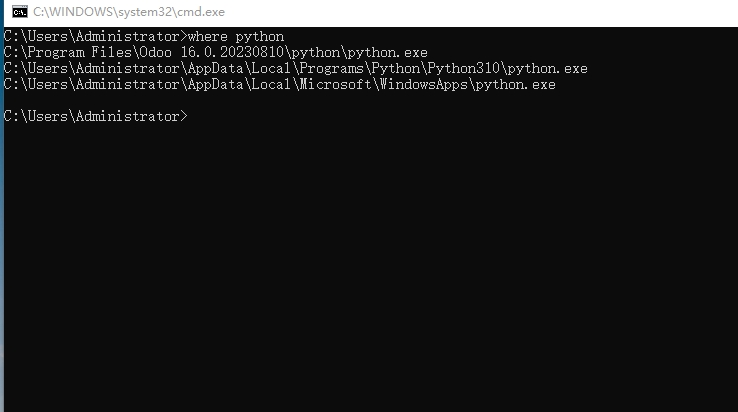
已经看到3个python解释器了,但是我记得明明也安装了python3.11呀,怎么没有出现呢?
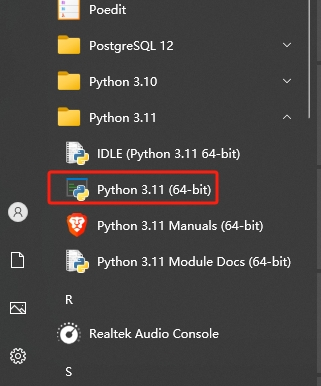
原来在环境变量中没有配置,那就在环境变量中添加下,如图所示:
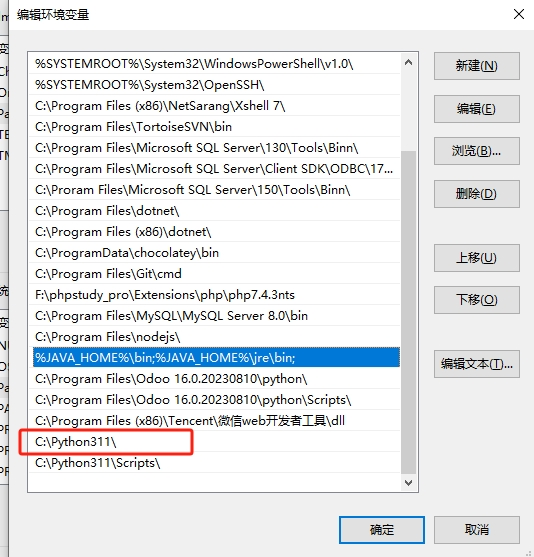
再次运行命令 where python ,好了已经看到了python3.11:
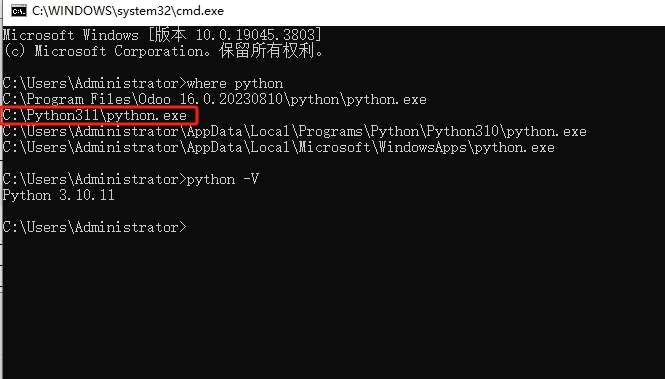
接下来我们就从以下几个方面入手来探讨下python基础环境:环境变量、版本区分、虚拟环境。
一、环境变量
为了使python解释器生效,我们会通过配置环境变量,也就是将python解释器 python.exe 可执行文件所在的目录添加到系统变量Path中,如此我们就可以在命令行中,通过 python -V 命令来检查python解释器的环境变量是否配置成功。
python的包管理工具pip也是如此,为了使其生效,我们将pip.exe可执行文件所在的目录也添加到系统变量Path中。此时我们也同样可以通过 pip -V 命令来查看包管理工具是否能正常使用。
#1.配置python解释器环境变量:将“C:\Python311”目录添加到Path系统变量中,通过以下命令查看是否生效 python -V #配置pip环境变量:将“C:\Python311\Scripts”目录添加到Path系统变量中,通过以下命令查看是否生效 pip -V
如果不配置环境变量,要使用python解释器,比如我们我们同样要查看python解释器的版本,使用如下命令:
C:\Python311\python.exe -V #如果路径中包含空格或特殊字符(如括号、等号等),通常需要使用引号将路径括起来,以确保命令解释器正确地识别路径。这是因为命令行解释器会将空格视为命令参数的分隔符 "C:\Python311\python.exe" -V
二、版本区分
就拿我电脑上的三个python解释器来说吧,我通过 python -V 获取的到底是哪个python解释器的版本呢?如果使用pip安装的python包,到底安装在什么地方呢?
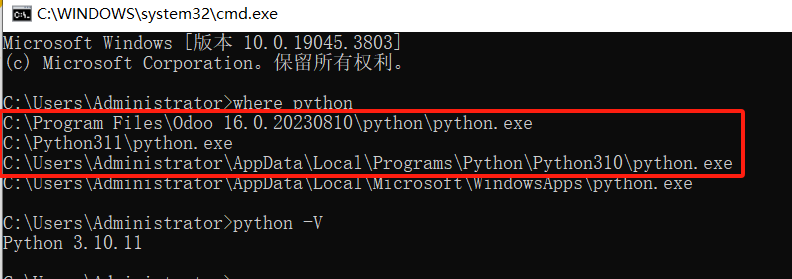
#1.查看各解释器的版本 "C:\Program Files\Odoo 16.0.20230810\python\python.exe" -V C:\Python311\python.exe -V C:\Users\Administrator\AppData\Local\Programs\Python\Python310\python.exe -V #2.查看各解释器的pip版本 #python -m pip:表示使用python解释器自带的包管理工具 "C:\Program Files\Odoo 16.0.20230810\python\python.exe" -m pip -V C:\Python311\python.exe -m pip -V C:\Users\Administrator\AppData\Local\Programs\Python\Python310\python.exe -m pip -V #3.查看解释器对应的pip管理工具下载文件包的位置:pip show requests "C:\Program Files\Odoo 16.0.20230810\python\python.exe" -m pip show requests C:\Python311\python.exe -m pip show requests C:\Users\Administrator\AppData\Local\Programs\Python\Python310\python.exe -m pip show requests #4.使用 pip 安装包到指定位置:在特定情况下方便整体复制粘贴到相似的环境 pip install package_name --target D:\MyPackages
我们配置了两个版本的python环境变量,那么在cmd命令行中,查看的python解释器版本和pip的下载位置,究竟是哪个python版本呢?在cmd命令行工具中,谁的配置靠前就是谁的。
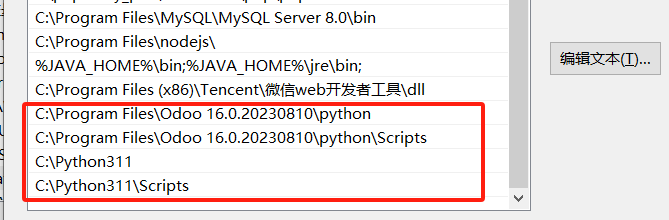
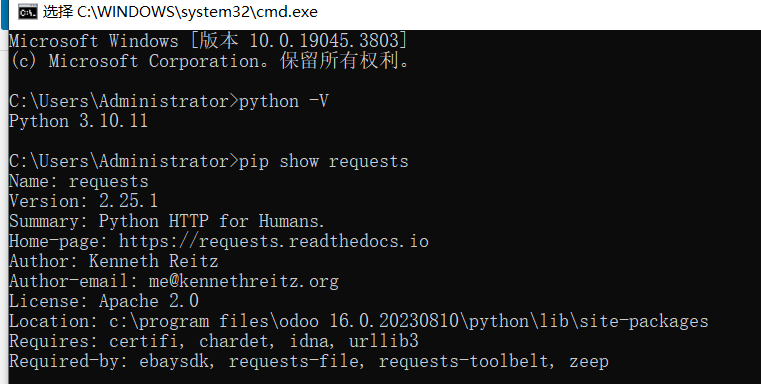
三、虚拟环境
Python 虚拟环境是相对于系统环境而言的一个独立的环境,因此虚拟环境并不直接依赖于系统环境。当你创建一个 Python 虚拟环境时,它会在指定的目录下安装一个完整的 Python 解释器以及相应的 pip工具。在虚拟环境中安装的所有包和依赖项都是针对该虚拟环境的,并不会影响到系统环境中的 Python 解释器或包。因此,如果你删除了系统环境中的 Python 解释器或包,虚拟环境中的 Python 解释器和包仍然存在于其指定的目录下,可以继续使用。这就是为什么使用虚拟环境是一种良好的实践,因为它可以确保你的项目在不同的系统环境中都能够正常工作,并且不会受到系统环境中其他 Python 包或依赖项的影响。
windows中虚拟环境的用法:
#1.安装虚拟环境管理器:在 Windows 上,Python 通常附带了一个名为 venv 的虚拟环境管理器。可以使用以下命令来验证是否已安装 venv: python -m venv --help #2.创建虚拟环境:在命令提示符中,进入你想要创建虚拟环境的目录,然后运行以下命令来创建虚拟环境: python -m venv odoo16_venv #3.激活虚拟环境: odoo16_venv\Scripts\activate #4.在虚拟环境中安装python依赖包: pip install package_name #5.退出虚拟环境: deactivate
ubuntu中虚拟环境的用法:
#1.安装 Python: python3 --version #如果没有安装 Python,你可以使用以下命令安装: sudo apt update sudo apt install python3 #2.安装虚拟环境管理器: sudo apt update sudo apt install python3-venv #3.创建虚拟环境:在终端中,进入你想要创建虚拟环境的目录,并运行以下命令来创建虚拟环境: python3 -m venv odoo16_venv #4.激活虚拟环境: source myenv/bin/odoo16_venv #5.在虚拟环境中安装python依赖包: pip install package_name #6.退出虚拟环境: deactivate
点击阅读原文:菜园工程师
标签:
相关文章
最新发布
- 【Python】selenium安装+Microsoft Edge驱动器下载配置流程
- Python 中自动打开网页并点击[自动化脚本],Selenium
- Anaconda基础使用
- 【Python】成功解决 TypeError: ‘<‘ not supported between instances of ‘str’ and ‘int’
- manim边学边做--三维的点和线
- CPython是最常用的Python解释器之一,也是Python官方实现。它是用C语言编写的,旨在提供一个高效且易于使用的Python解释器。
- Anaconda安装配置Jupyter(2024最新版)
- Python中读取Excel最快的几种方法!
- Python某城市美食商家爬虫数据可视化分析和推荐查询系统毕业设计论文开题报告
- 如何使用 Python 批量检测和转换 JSONL 文件编码为 UTF-8
点击排行
- 版本匹配指南:Numpy版本和Python版本的对应关系
- 版本匹配指南:PyTorch版本、torchvision 版本和Python版本的对应关系
- Python 可视化 web 神器:streamlit、Gradio、dash、nicegui;低代码 Python Web 框架:PyWebIO
- 相关性分析——Pearson相关系数+热力图(附data和Python完整代码)
- Python与PyTorch的版本对应
- Anaconda版本和Python版本对应关系(持续更新...)
- Python pyinstaller打包exe最完整教程
- Windows上安装 Python 环境并配置环境变量 (超详细教程)

